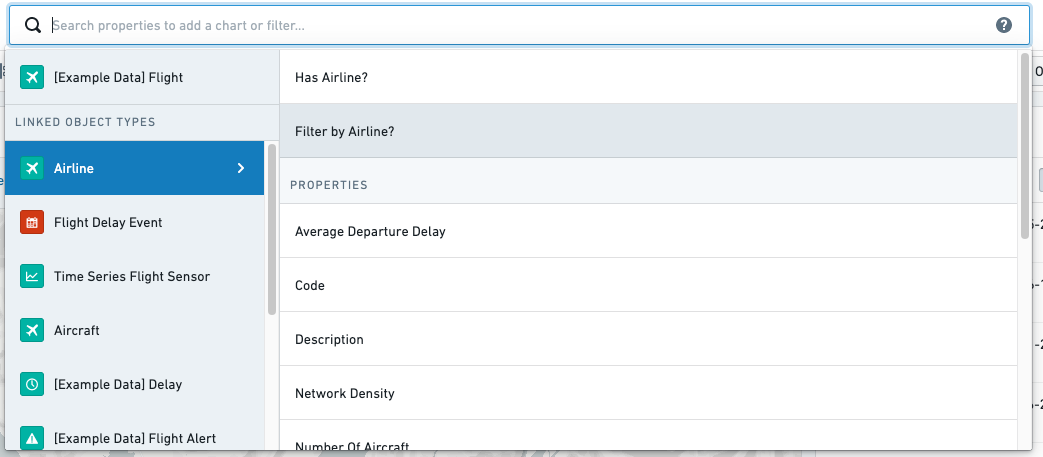注: 以下の翻訳の正確性は検証されていません。AIPを利用して英語版の原文から機械的に翻訳されたものです。
結果のフィルター処理
検索を開始すると、さらにフィルタリングができる探査ビューに移動します。
検索バー
検索バーは、現在のオブジェクトセットをフィルタリングするための中心的なハブです。検索バーをクリックして検索メニューを表示します。そこから、いくつかのフィルタリングオプションが利用可能です。

プロパティによるフィルタリング(メインオブジェクトタイプの場合)
→ フィルタリングしたいプロパティがわかっている場合?
例:「従業員の言語でフィルタリングしたい」
検索メニューで、アルファベット順に並べられたすべてのプロパティ**(B)**(およびオプションで説明)を見つけることができます。

検索バー**(A)**に入力して、特定のプロパティタイプを検索します。目的のプロパティが選択されると、そのプロパティに対してフィルタリングする値を選択できるポップオーバーが表示されます。入力エクスペリエンスはプロパティのタイプ(数値、テキスト、日付など)によって異なります。テキストプロパティ(例:言語)の場合、ピルに入力してオプションをフィルタリングできます。
→ 値はわかっているが、それがどのプロパティに属しているかわからない場合?
例:「ロサンゼルス行きのフライトをフィルタリングしたい」
検索バーに値(例:「ロサンゼルス」)を入力します。値が現在のオブジェクトセットに存在する場合、検索メニューの右側で「Destination City NameがLos Angelesであること」をフィルタリングするオプションが利用可能になります。
キーワードによるフィルタリング
キーワード検索は、オブジェクトタイプのすべてのプロパティまたは特定のプロパティでサポートされています。検索用語を含む任意のプロパティでキーワード検索を実行するには、検索バーに入力してEnterキーを使用します。結果のフィルタを「キーワードがある」というフィルタピルをクリックして変更します。
プロパティでキーワード検索を実行するには、テキストプロパティを選択し、クエリを入力し、Enterキーを使用するか、フィルタチャートで「キーワード」タブに切り替えます。
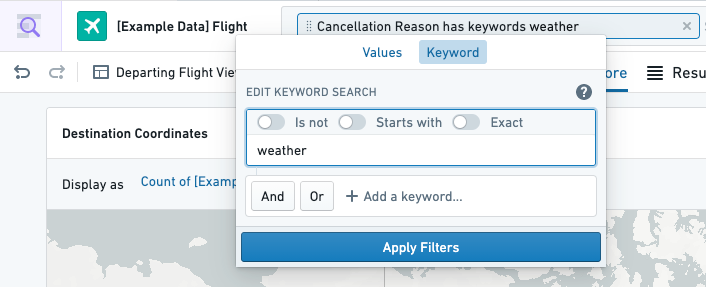
デフォルトでは、キーワード検索は正確な単語やフレーズに一致し、接頭辞や接尾辞には一致しません。「Starts with」の修飾子を参照して接頭辞検索を実行してください。
用語修飾子の追加
与えられた検索用語に対して、クエリを変更する3つのオプションが利用可能です。一貫性のために、このドロップダウンで用語を編集するのではなく、トグルを使用してこれらの修飾子を制御してください。
- 「Is not」 - 現在の検索用語を含まないプロパティのみを持つオブジェクトを検索します。
NOT termと入力するのと同等です。 - 「Starts with」 - ワイルドカード検索を実行し、現在の検索用語で始まるプロパティを持つオブジェクトを検索します。
term*と入力するのと同等で、「term」と「terminal」のような単語の両方に一致します。ワイルドカード検索は単語検索でのみサポートされています。たとえば、「term」で始まるプロパティを検索できますが、「my search term」で始まるプロパティを検索することはできません。 - 「Exact」 - 検索用語全体を検索し、スペースも正確な位置で含みます。"my search term"のExact検索を実行すると、"my search term"というフレーズのみを検索し、"my search for a term"のようなフレーズは検索しません。
論理演算子の追加(AND/OR)
「And」または「Or」を選択すると、対応する論理演算子で接続された新しい検索用語が既存のクエリに追加されます。新しい用語を追加した後、用語をクリックして編集します。
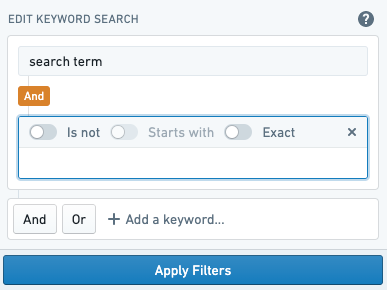
検索用語と論理演算子は、より複雑なクエリを実行するためにネストできます。以下に、OR内にネストされたANDの例を示します。また、編集中でない場合、与えられた検索用語の修飾子はコンパクトビューで表示されます。
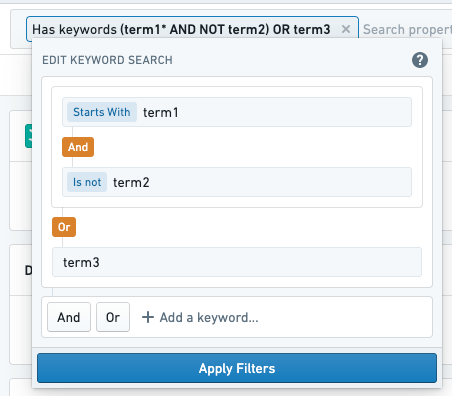
「And」/「Or」タグをクリックして演算子を反転させます。隣接する2つのレベルの演算子が同じになった場合、フィルタはネストされた単一レベルに簡略化されます。
リンクによるフィルタリング
現在のオブジェクトプロパティに直接フィルタを適用できるのと同様に、関係に基づいてオブジェクトをフィルタリングすることができます。フィルタリングのための関係を選択するには、検索メニューの左パネルで選択します。
特定のリンクを持つオブジェクトを検索するには、「Has Link」オプションを選択し、以下で「Has Flight Delay Event」として強調表示されています。このフィルタは、関連するリンクを持つオブジェクトを表示するか、関連するリンクを持たないオブジェクトを表示するために使用できます。
例:「遅延イベントが関連するフライト」
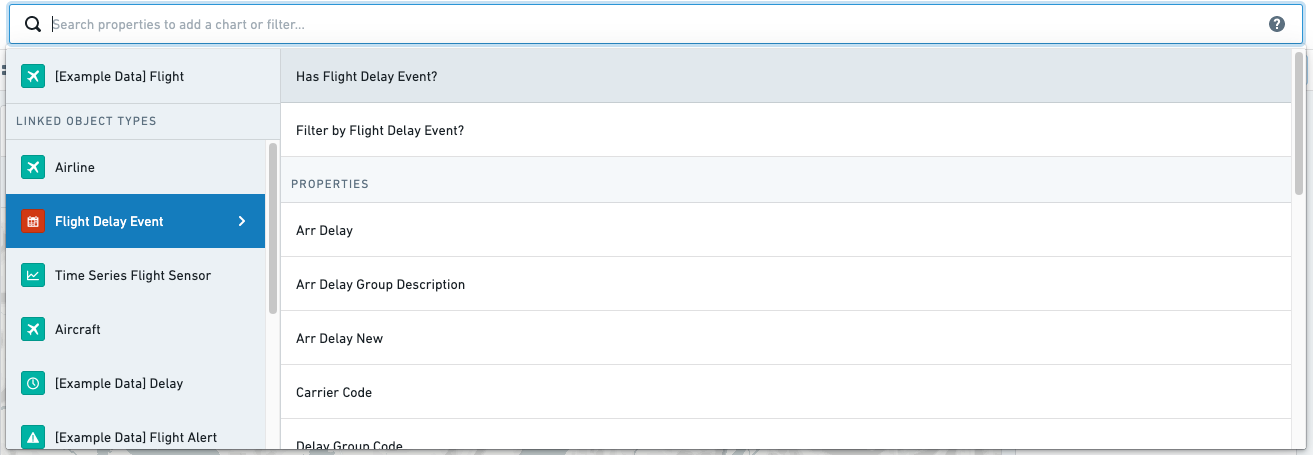
リンクされたオブジェクトが特定のプロパティを持つオブジェクトを検索するには、検索メニューパネルの左側で関係を選択します。次に、フィルタリングするプロパティタイプを選択します。
例:「2018年に製造された航空機で運航されるフライト」
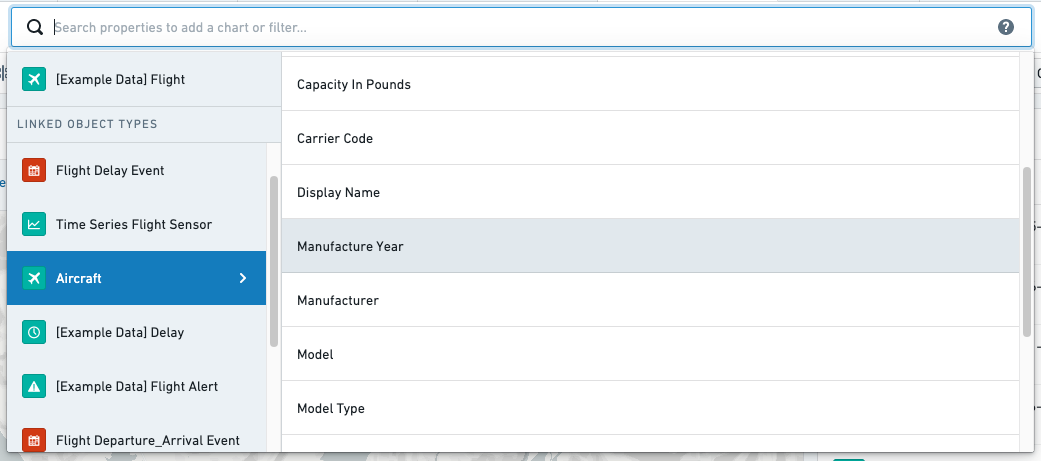
また、他の特定のオブジェクトにリンクされているオブジェクトを検索することもできます。例えば、リンクを選択した後、「Filter by Airline」というオプションを選択します。これにより、特定のオブジェクトへのリンクをフィルタリングするためのフィルタが開きます。リンクされたオブジェクトは、結果のリストグラムでタイトルによって表示されます。
例:「特定の航空会社が運航するフライト」